Tworzenie graficznych interfejsów użytkownika (GUI) w Pythonie może na początku wydawać się przytłaczające. Ale z odpowiednią instrukcją szybko możesz rozwijać wydajne i interaktywne aplikacje. W tym poradniku pokażę ci, jak implementować przyciski w Pythonie za pomocą biblioteki tkinter. Skoncentrujemy się na tym, jak tworzyć przyciski, przypisywać im funkcje i zwiększać interaktywność twojej aplikacji.
Najważniejsze wnioski
- Dzięki tkinter możesz tworzyć interfejsy GUI w Pythonie i używać przycisków.
- Przyciski mogą być dostosowywane z różnymi właściwościami, takimi jak kolor tła i kolor tekstu.
- Parametr command pozwala na wykonywanie funkcji po kliknięciu przycisku.
- Interakcja przez przyciski poprawia użyteczność twojej aplikacji.
Instrukcja krok po kroku
1. Instalacja i import tkinter
Potrzebujesz biblioteki tkinter, aby stworzyć interfejs użytkownika. Jeśli jeszcze nie utworzyłeś projektu w swoim środowisku programistycznym, uruchom PyCharm i stwórz nowy plik Python. Importuj potrzebną bibliotekę, wpisując następujący kod:
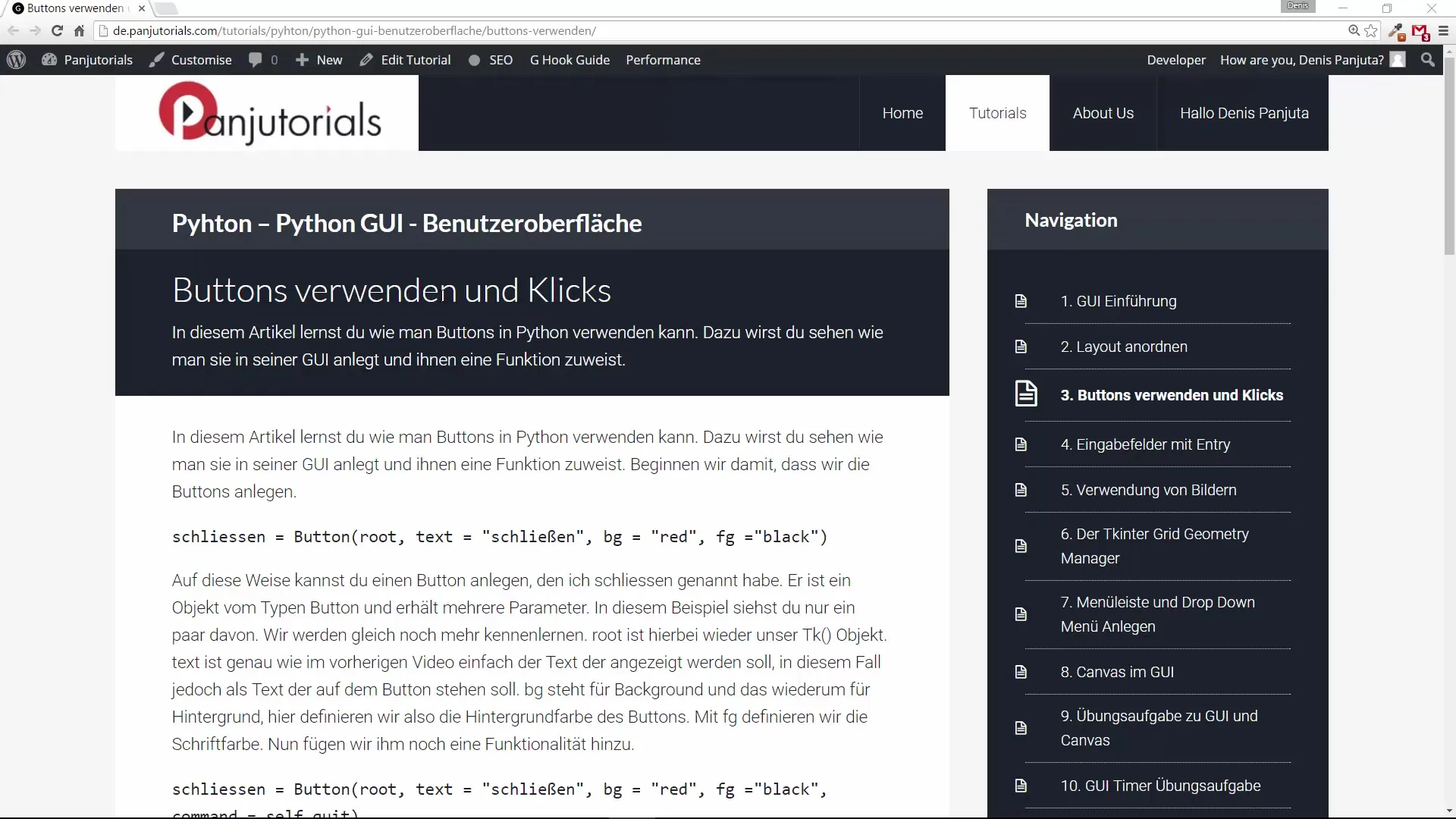
2. Utwórz główne okno
Aby stworzyć okno dla swojej aplikacji, musisz utworzyć instancję klasy Tk. Robi się to za pomocą następującego kodu:
Każde GUI potrzebuje głównej pętli. Oznacza to, że później musisz zamknąć okno, ale możesz najpierw zacząć od układu.
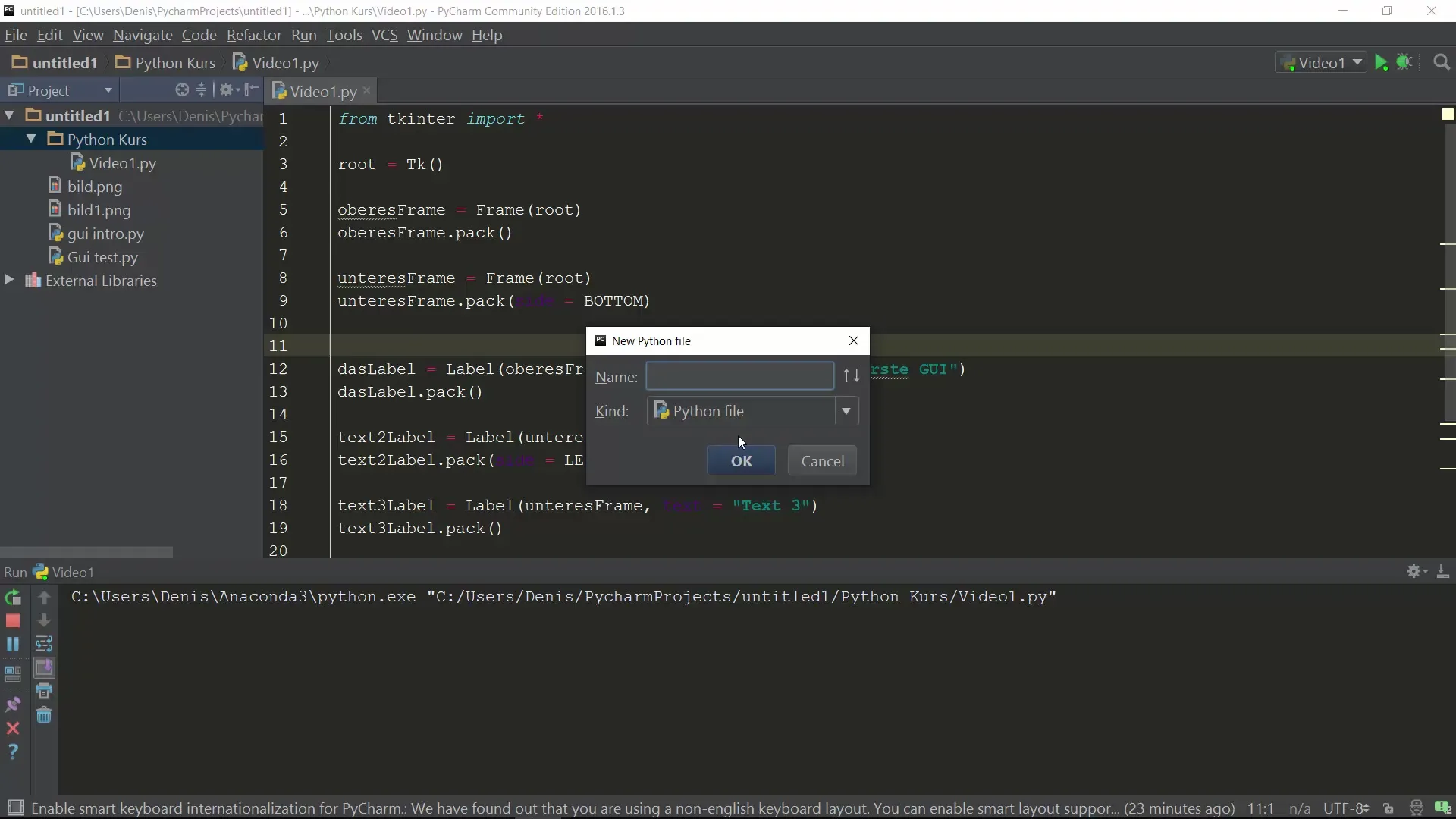
3. Dodanie przycisku
Teraz dodaj przycisk, który jest oznaczony jako „Zamknij”. Przycisk może być utworzony za pomocą następującego kodu:
Tutaj od razu przypisaliśmy również funkcję quit, która zamyka program, gdy przycisk jest naciśnięty.
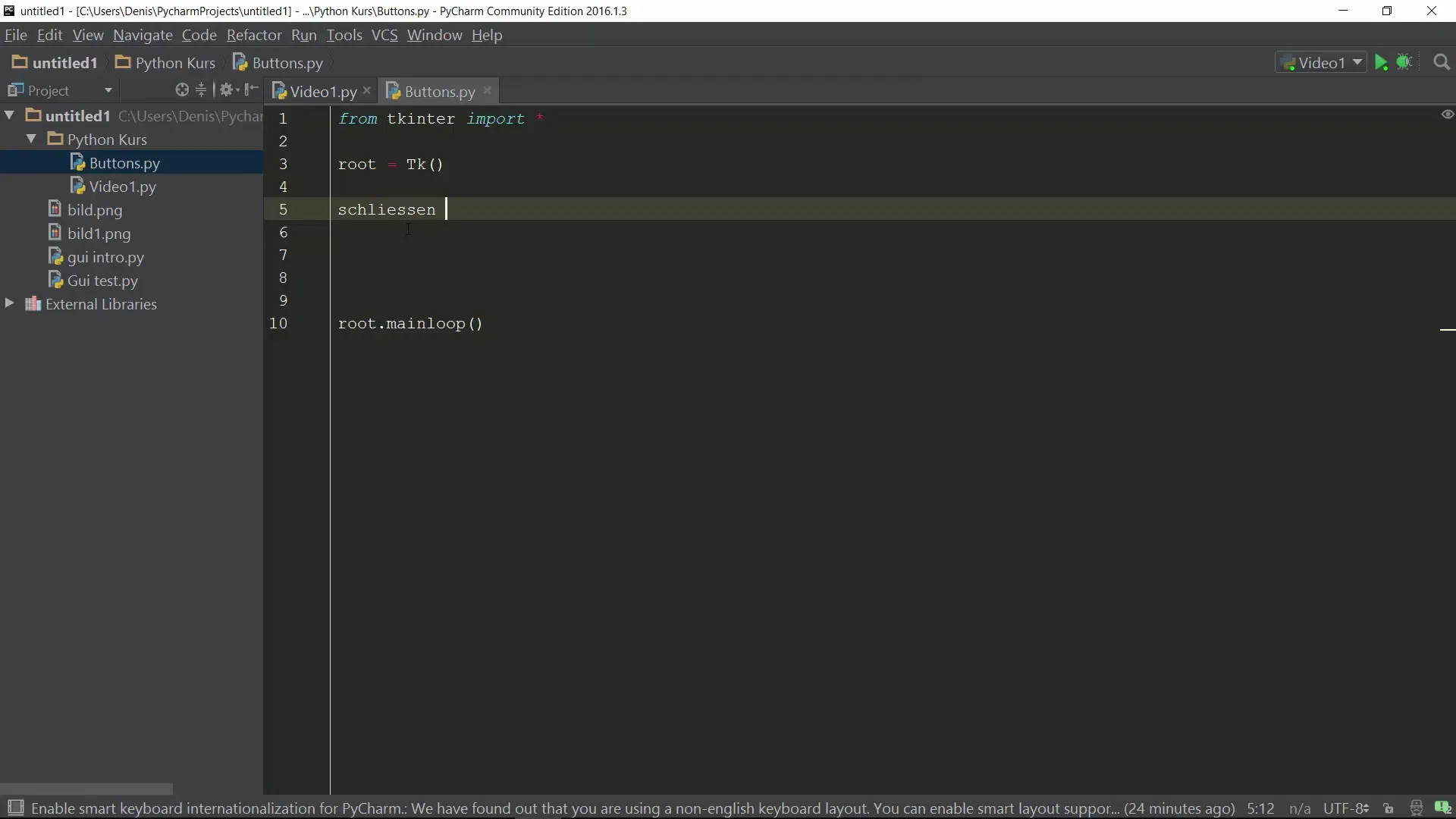
4. Dostosowanie właściwości przycisku
Teraz możesz dostosować inne właściwości przycisku, takie jak kolor tła i kolor tekstu:
Te linie ustalają tło przycisku na czerwone i tekst na czarny, dzięki czemu jest dobrze widoczny.
5. Pozycjonowanie przycisku
Aby upewnić się, że przycisk pojawi się w twoim oknie, musisz go umieścić w układzie:
W ten sposób przycisk zostanie umieszczony po lewej stronie okna.
6. Utwórz drugi przycisk
Teraz dodaj kolejny przycisk. Nazwiemy go „Cześć”:
Jest to przycisk, który ma wykonać funkcję cześć, którą zdefiniujemy później.
7. Zdefiniuj funkcję cześć
Aby naprawić błąd, który występuje przy ostrzeżeniu „nierozwiązywalne odniesienie cześć”, musimy zdefiniować funkcję cześć. Dzieje się to przez umieszczenie funkcji nad kodem przycisku:
Dzięki tej funkcji przy kliknięciu przycisku „Cześć” wyświetli się wiadomość w konsoli.
8. Dostosowanie przycisku Cześć
Nie zapomnij również dostosować wyglądu nowego przycisku według własnych upodobań. Na przykład:
To ustawi tło na żółte, a tekst na niebieski.
9. Również zapakuj przycisk Cześć
Aby przycisk „Cześć” był widoczny, dodaj go również do układu:
Teraz oba przyciski będą wyświetlane obok siebie w twoim oknie.
10. Uruchom program
Uruchom program, wykonując plik. Powinieneś teraz zobaczyć okno z dwoma przyciskami. Gdy klikniesz przycisk „Cześć”, na konsoli pojawi się „Halli Hallo”. Gdy klikniesz przycisk „Zamknij”, aplikacja zakończy działanie.
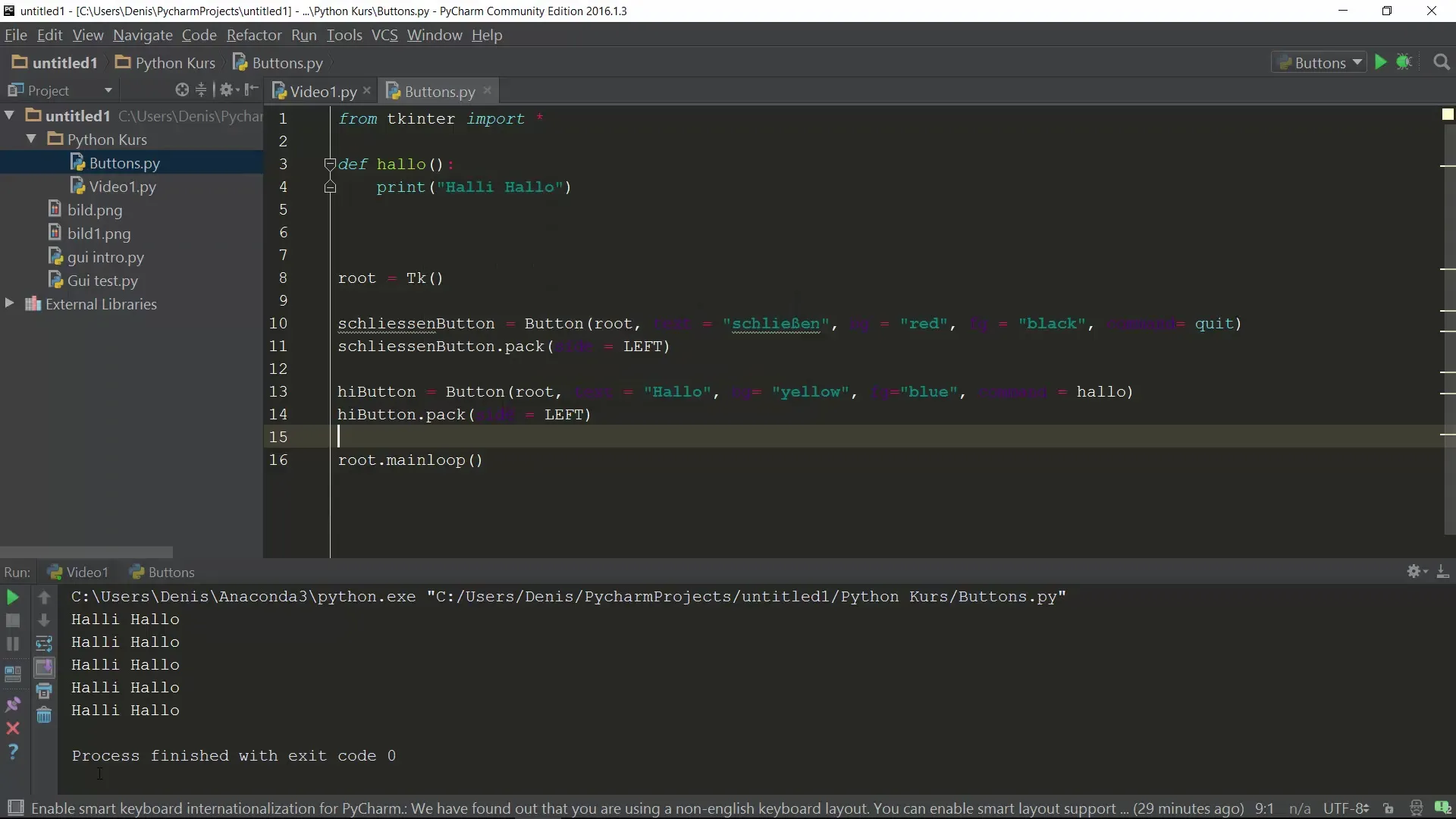
Podsumowanie
W tym poradniku nauczyłeś się, jak tworzyć interaktywne przyciski w aplikacji Python za pomocą tkinter. Dowiedziałeś się, jak przypisywać funkcje i dostosowywać wygląd przycisków. Mając te umiejętności w głowie, możesz teraz tworzyć własne projekty i aplikacje, które będą miały interfejs użytkownika.
Często zadawane pytania
Jak zainstalować tkinter?Tkinter jest zazwyczaj już zawarty w większości instalacji Pythona. Nie musisz go instalować osobno.
Czy mogę dostosować wygląd moich przycisków?Tak, możesz dostosować różne atrybuty, takie jak kolory, czcionki i rozmiary.
Ile przycisków mogę mieć w aplikacji?Możesz stworzyć tyle przycisków, ile chcesz, o ile pozwoli na to pamięć.
Czy mogę uruchamiać wiele funkcji przy kliknięciu przycisku?Tak, możesz ustawić parametr command tak, aby wywoływał funkcję, która sama zawiera inne funkcje.
Czy przyciski to jedyny sposób interakcji w tkinter?Nie, tkinter oferuje również inne możliwości, takie jak menu, pola wejściowe (Entries) i być może nawet obiekty Canvas do rysowania.


